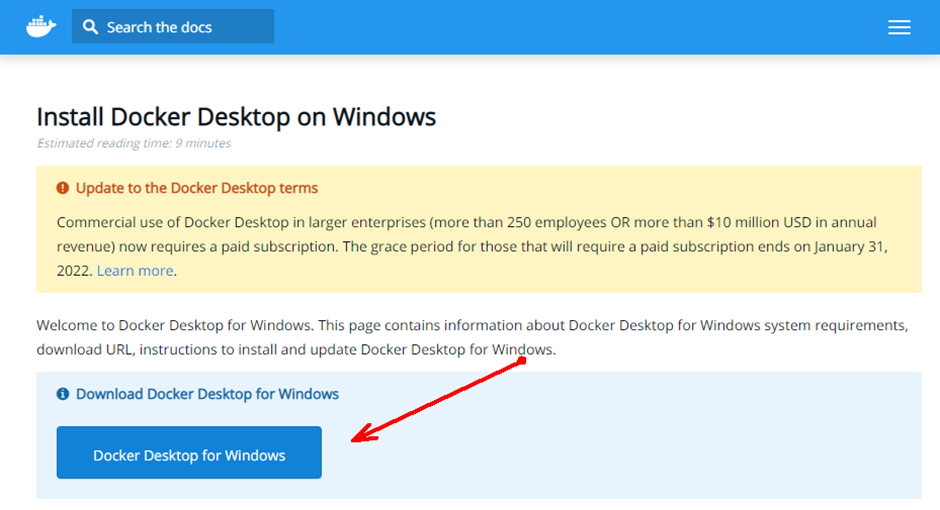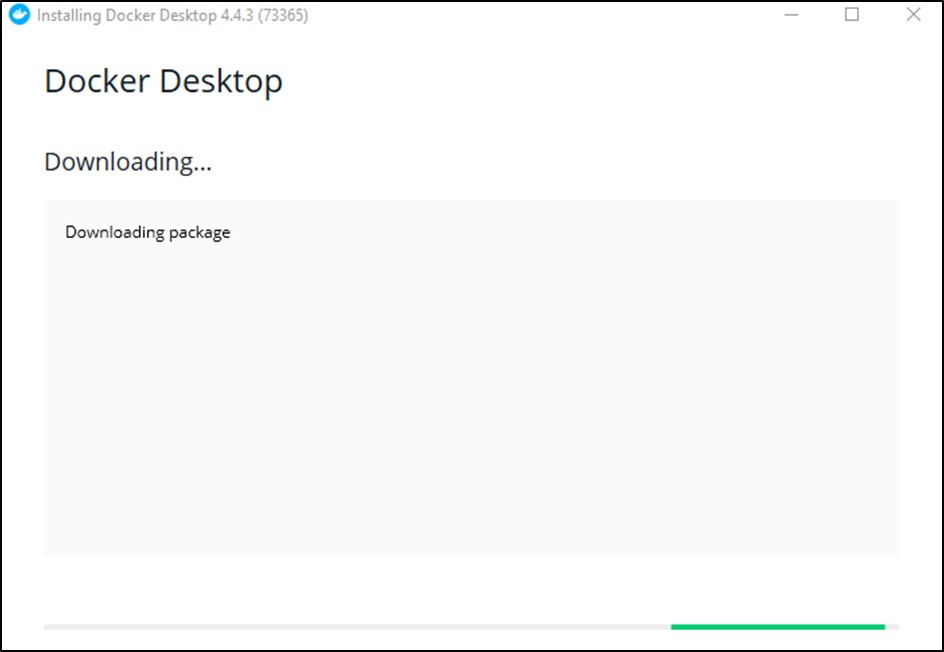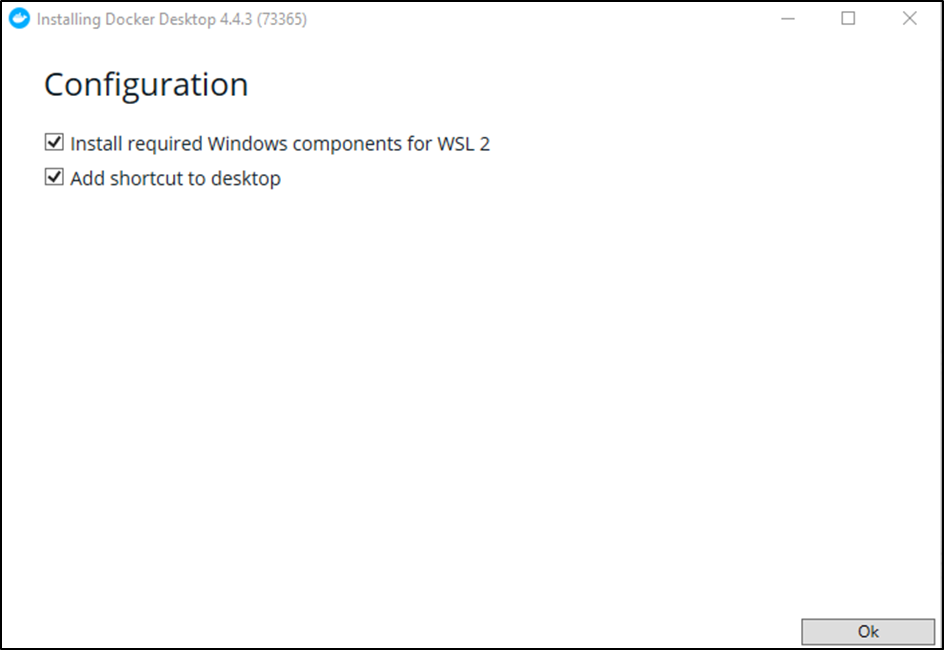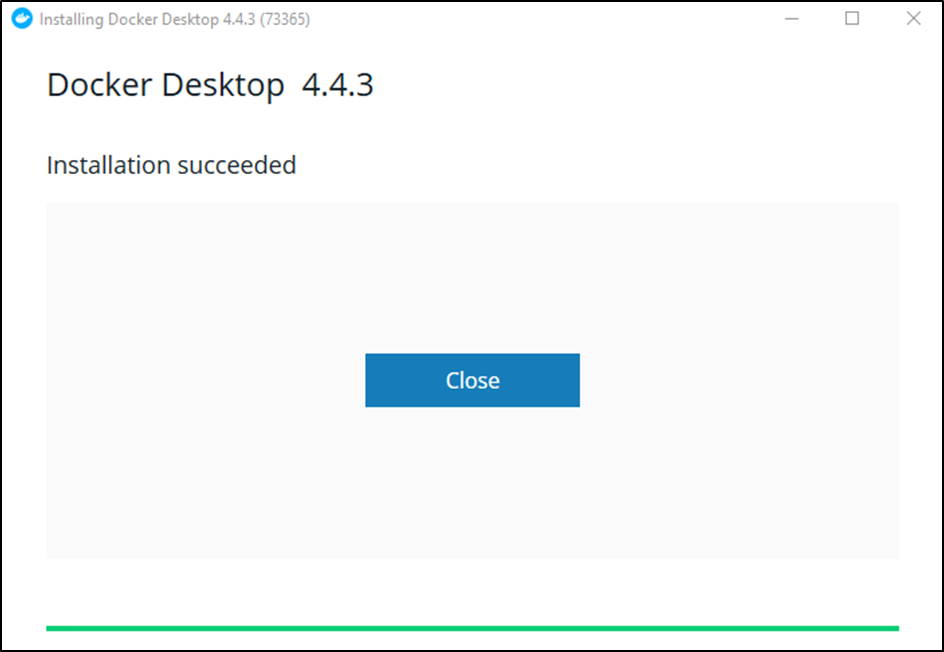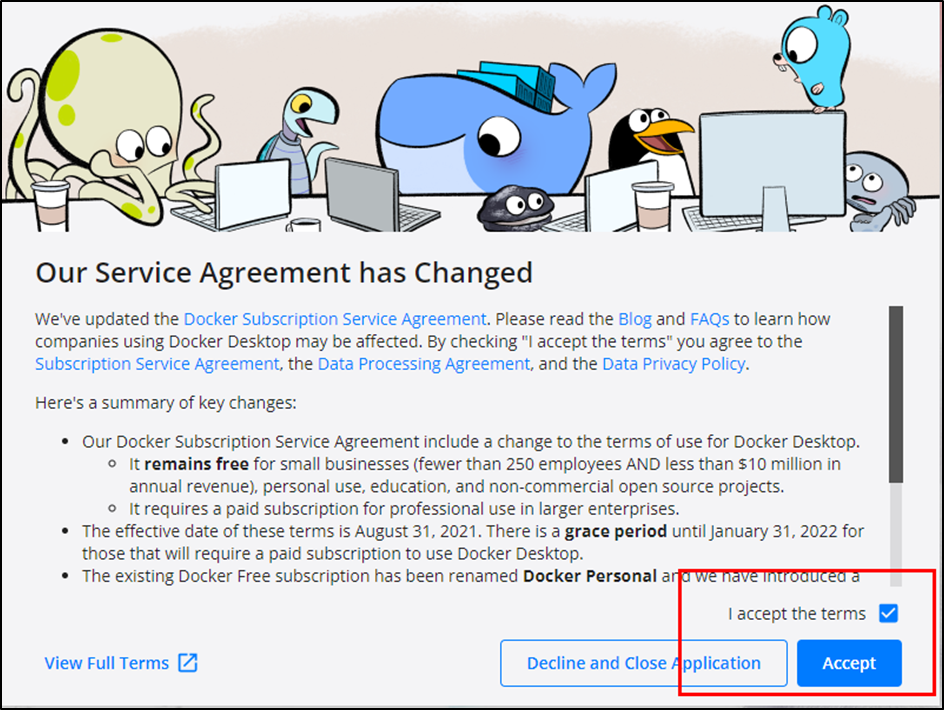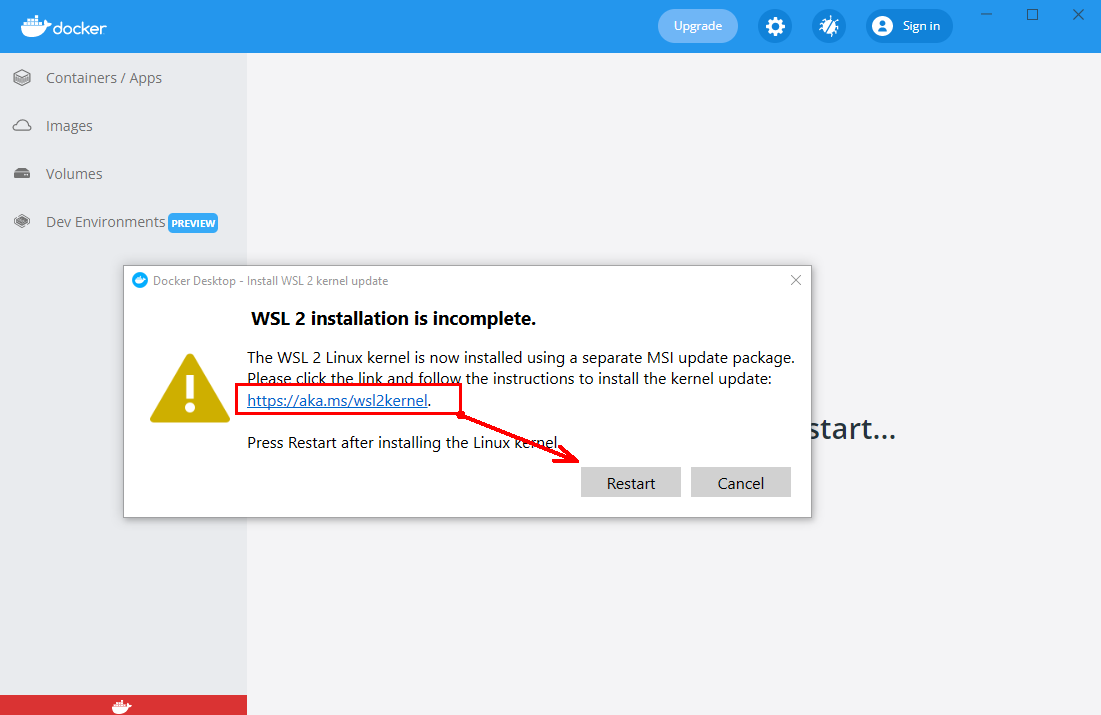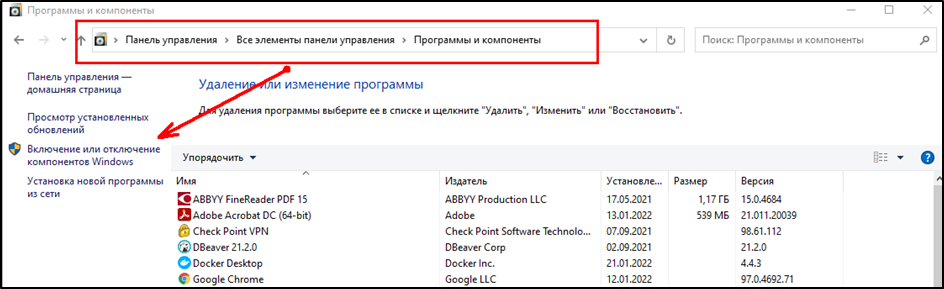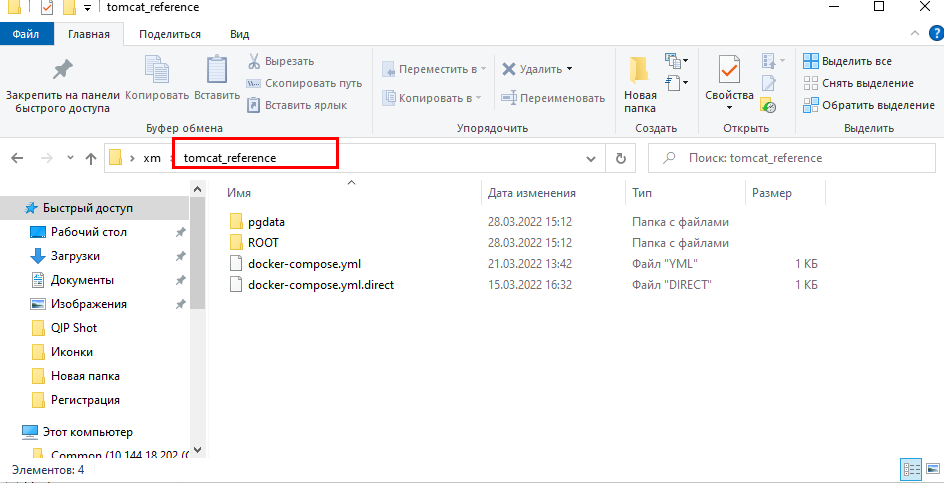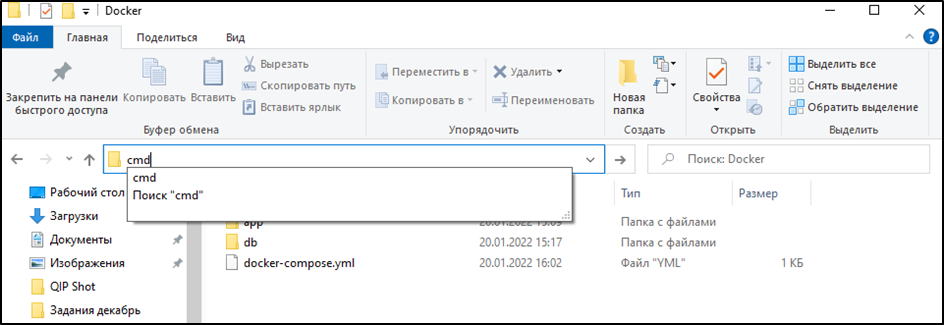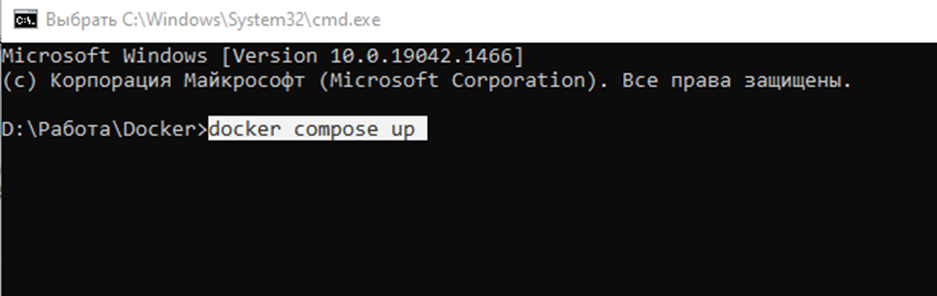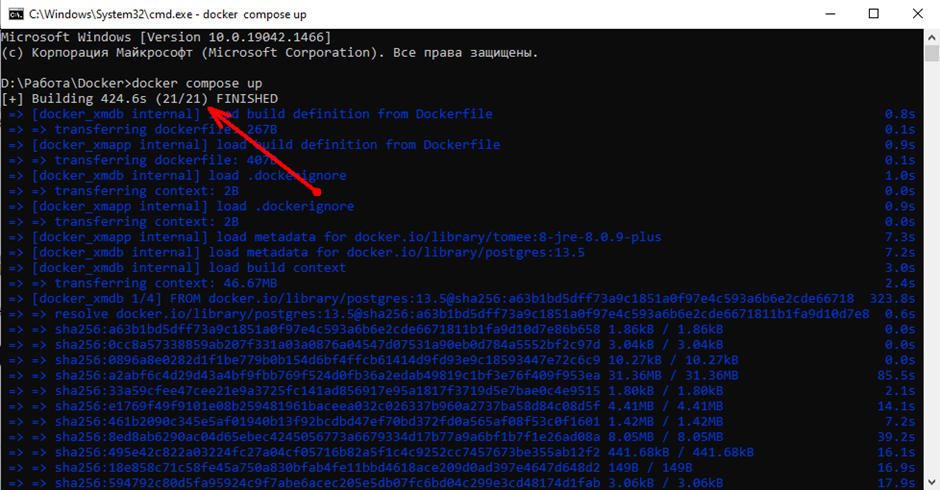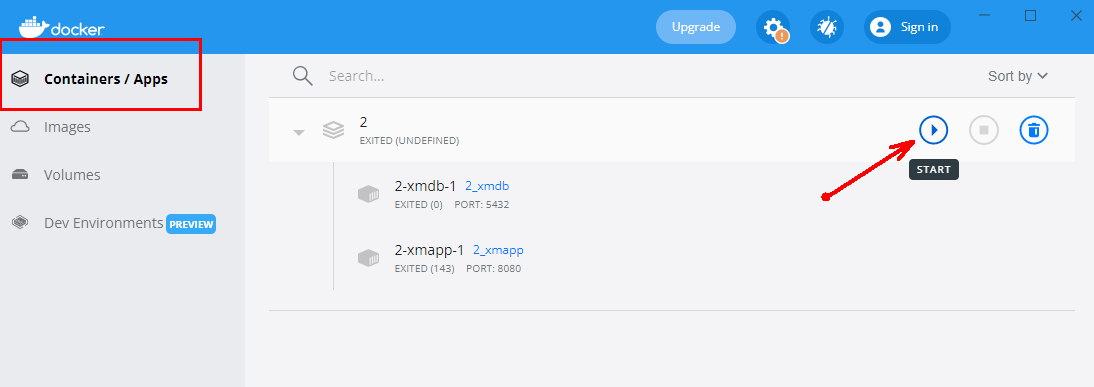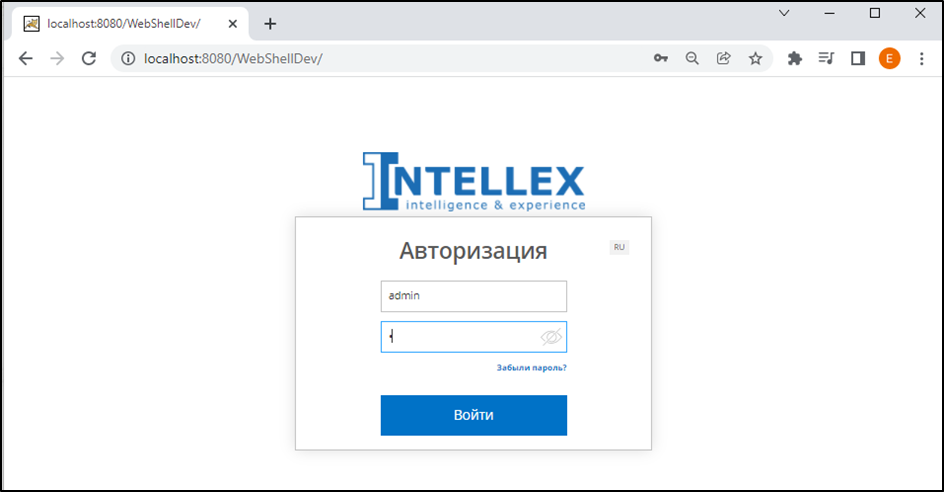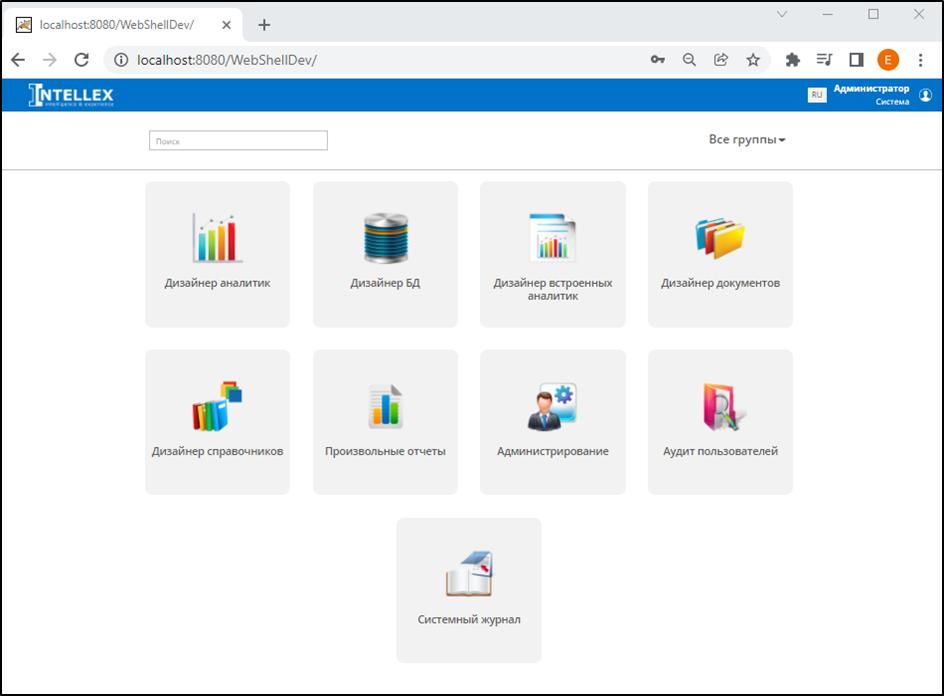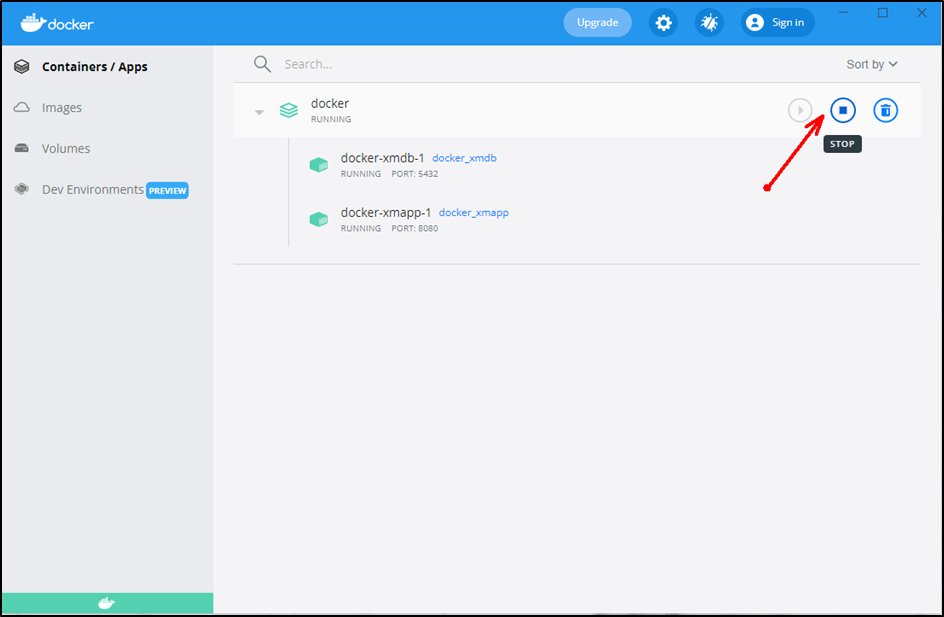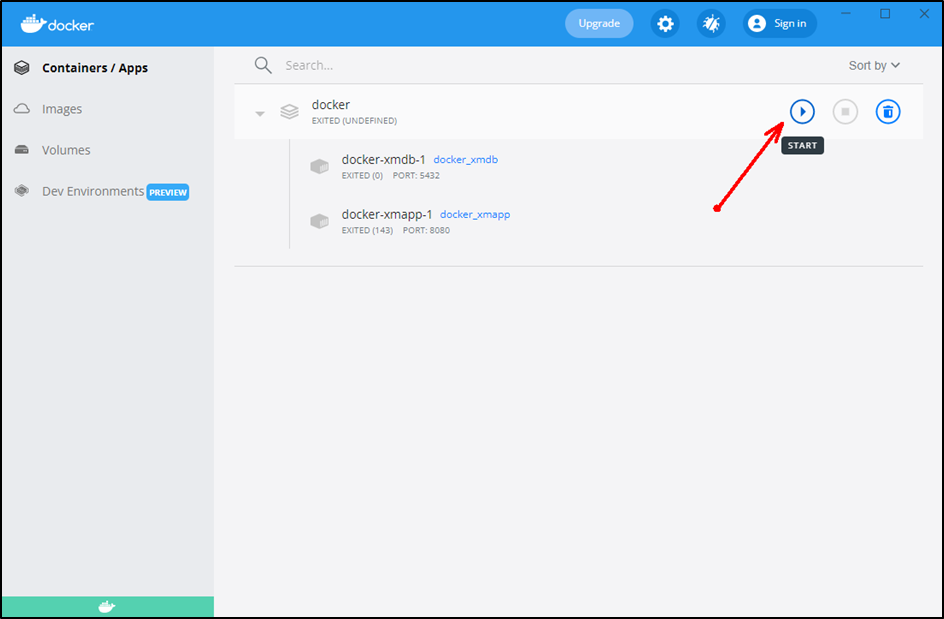Docker Desktop и загрузка образа: различия между версиями
Wiki (обсуждение | вклад) |
Wiki (обсуждение | вклад) |
||
| Строка 56: | Строка 56: | ||
== Запуск Платформы ХМ == | == Запуск Платформы ХМ == | ||
1. Откройте в проводнике папку | 1. Откройте в проводнике папку tomcat_reference в разархивированной папке xm . | ||
[[Файл:Docker Desktop 8 2.png|без|обрамить]] | |||
2. В адресной строке введите cmd и нажмите enter. | 2. В адресной строке введите cmd и нажмите enter. | ||
Текущая версия на 12:16, 28 марта 2022
Для запуска Платформы ХМ в Docker необходимо:
- Проверить настройки виртуализации (Intel Virtualization Technology) в BIOS;
- Установить Docker Desktop;
- Установить Пакет обновлений ядра Linux в WSL 2 для 64-разрядных компьютеров;
- Скачать образ на персональный компьютер Docker.zip;
- Включить компонент Windows Hyper-V;
- Запустить Платформу XM.
Настройка виртуализации (Intel Virtualization Technology) в BIOS
Если ранее не компьютере не использовалась виртуализация, то необходимо проверить настройки согласно инструкции.
Установка Docker Desktop
1. Установите рабочий стол Docker для Windows, скачав программное обеспечение по ссылке https://docs.docker.com/desktop/windows/install/.
2. После загрузки запустите установочный файл Docker Desktop Installer.exe.
3. Нажмите ОК.
4. Дождитесь распаковки файлов и нажмите CLOSE.
5. Дождитесь запуска принятия условия соглашения Docker Desktop. Установите галку и нажмите Accept.
Установка пакета обновлений ядра Linux в WSL 2
При первой установке Docker Desktop может запросить установку Пакета обновления ядра Linux в WSL 2 для 64-разрядных компьютеров.
Установите пакет и нажмите Restart.
Компонент Windows Hyper-V
1. Откройте Панель управления\Все элементы панели управления\Программы и компоненты\Включение или отключение компонентов Windows.
2. Установите галки и нажмите ОК.
3. Перезагрузите компьютер.
Загрузка образа Платформы ХМ
2. Файл будет загружен в zip архиве, который необходимо распаковать в отдельную папку на компьютере.
Запуск Платформы ХМ
1. Откройте в проводнике папку tomcat_reference в разархивированной папке xm .
2. В адресной строке введите cmd и нажмите enter.
3. После открытия командной строки введите “docker compose up” и нажмите enter.
4. Дождитесь выполнения всех процессов.
5. Закройте диалоговое окно "Выполнить", нажав на Х.
6. Откройте Docker Desktop.
7. Запустите Платформу ХМ.
8. Откройте браузер и перейдите по ссылке http://localhost:8080/WebShellDev/. (см. Примечание)
9. В открывшемся окне введите пароль 1 и нажмите кнопку Войти
10. После ввода пароля откроется главная страница Платформы ХМ
Примечание
Если долго не появляется окно логина для входа в систему, откройте Docker Desktop и остановите образ.
После остановки запустите заново и повторите попытку входа по ссылке в браузереhttp://localhost:8080/WebShellDev/.